php小编苹果为大家介绍一下Win10中如何关闭鼠标唤醒功能及禁止鼠标唤醒设置的方法。在使用Win10系统时,鼠标唤醒功能可能会导致电脑在休眠状态下被意外唤醒,给用户带来不便。为了解决这个问题,我们可以通过简单的设置来关闭鼠标唤醒功能,让电脑在休眠状态下保持稳定。下面我们就来详细了解一下具体的操作方法。
win10禁止鼠标唤醒设置方法:
1、右击桌面上的“此电脑”,选择选项列表中的“管理”。
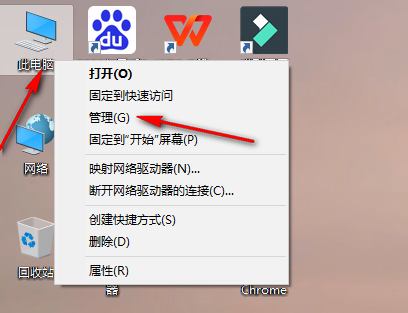
2、进入到新的界面后,点击左侧栏“系统工具”中的“设备管理器”,再点击右侧中的“鼠标和其他指针设备”。
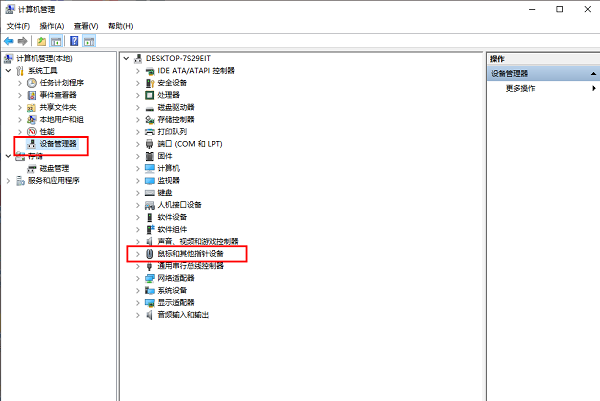
3、之后右击鼠标驱动,选择选项列表中的“属性”。
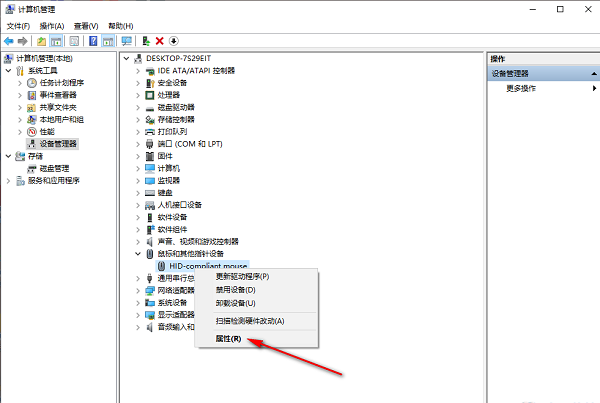
4、在打开的窗口中,点击上方中的“电源管理”选项卡。
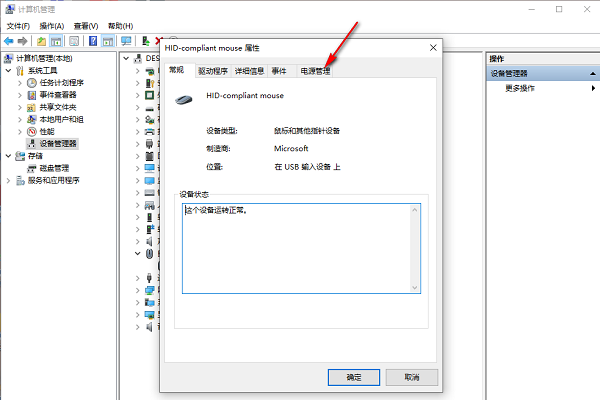
5、然后找到其中的“允许此设备唤醒计算机”,最后将其小方框给勾选上就可以了。
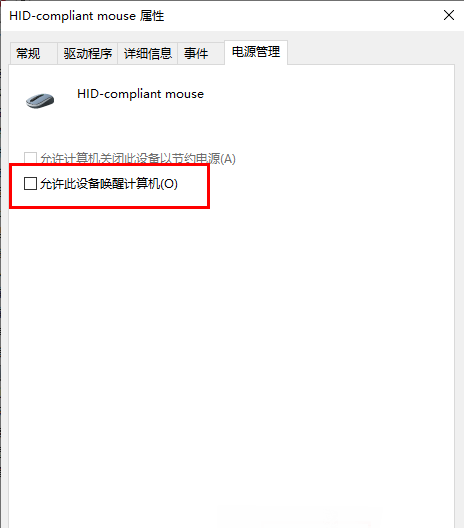
以上是win10怎么关闭鼠标唤醒功能?win10禁止鼠标唤醒设置方法的详细内容。更多信息请关注PHP中文网其他相关文章!




